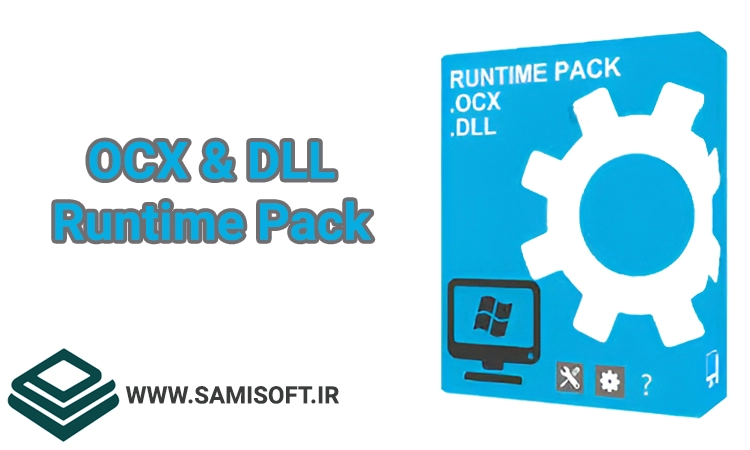اگر نیاز دارید از نمودارهای ترسیم شده داده های عددی آن ها را استخراج کنید در ادامه با ما همراه باشید.
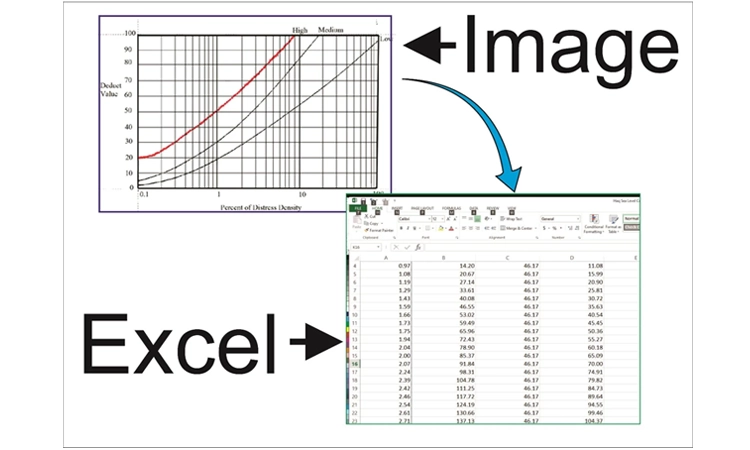
گاهی اوقات لازم است مقادیر دادهها را از نمودارها استخراج کرد، به عنوان مثال در بیشتر نشریات علمی فقط نمودارها منتشر میشوند اما کل مقادیر دادهای منتشر نمیشوند. در این حالت برای اینکه مهندسین و محققین بتوانند از داده های نمودارهای موجود استفاده کنند میتوانند از نرم افزارهای که در ادامه معرفی میکنیم برای استخراج داده های نمودار استفاده کنند.
همچنین این نرم افزار ها در مواردی که داده های خام از بین رفته اند و فقط به تصاویری از نمودارها دسترسی داریم میتواند بسیار کاربردی باشد.
برای استفاده از این نرم افزارها نیاز هست از نمودار مربوطه یک عکس با کیفیت تهیه کنید و آن در نرم افزار مربوطه import کنید.اگر نمودار مربوطه بصورت فایل pdf باشد پیشنهاد میکنیم برای ایجاد فایل jpg با کیفیت از پرینترهای مجازی که در این پست معرفی کردیم استفاده نمایید.البته بعضی از این نرم افزارها از فایل های pdf نیز پشتیبانی میکنند.
نرم افزار GetData Graph Digitizer
GetData Graph Digitizer برنامه ای برای دیجیتالی کردن نمودارها و گراف ها و استخراج داده ها از آن ها می باشد.اغلب لازم است که داده های اصلی (x,y) را از نمودارها به دست آوریم، به عنوان مثال از نمودارهای علمی اسکن شده، زمانی که مقادیر داده در دسترس نیستند که دراین حالت به کمک این برنامه به راحتی میتوان داده های عددی استخراج کنید.
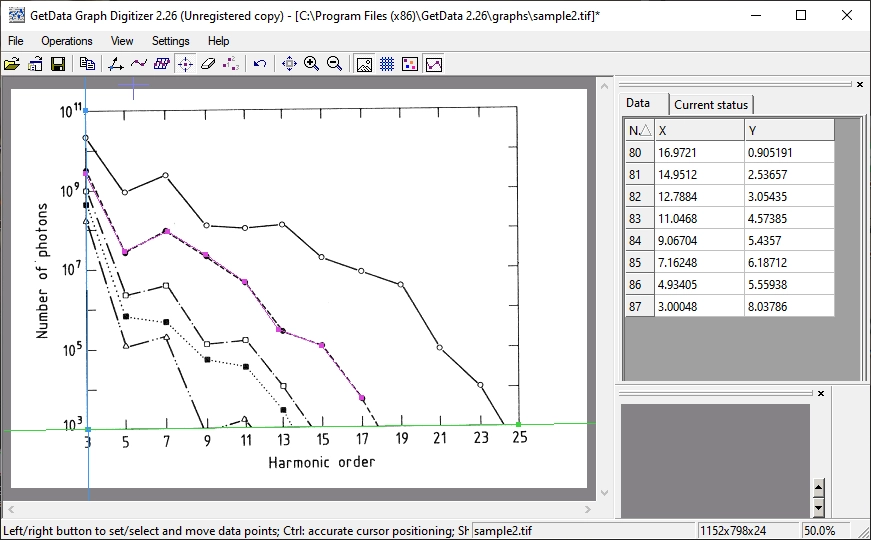
قابلیت های برنامه GetData Graph Digitizer :
- پشتیبانی از فرمت های گرافیکی TIFF، JPEG، BMP و PCX.
- استفاده از دو الگوریتم برای دیجیتالی سازی (روش خودکار و روش دستی)
- امکان کپی کردن داده های استخراج شده در کلیپ بورد
- امکان خروجی گرفتن از داده های استخراج شده به فرمت های: TXT ، XLS (MS Excel)، XML، DXF (AutoCAD) و EPS
نحوه استفاده از نرم افزار GetData Graph Digitize :
- نرم افزار را اجرا کنید و از منوی فایل، عکس نمودار موردنظر را با فرمت jpg یا … وارد نرم افزار کنید.
- از منوی Operations با استفاده از گزینه Set the Scale مختصات Ymin ،Xmax ،Xmin و Ymax را به ترتیب به همراه مقدار از روی نمودار مشخص کنید.
- از منوی Operations با استفاده از گزینه Point Capture Mode روی نقاط موردنظر در نمودار کلیک کنید تا نرم افزار X و Y آن ها را استخراج کند.
- بجای گزینه Point Capture Mode میتوانید از گزینه Auto trace lines نیز جهت انتخاب نقاط و استخراج داده ها بصورت اتوماتیک نیز استفاده کنید.
- پس از استخراج داده ها از منوی فایل گزینه Export Data را انتخاب کنید و خروجی اطلاعات استحراج شده را در فرمت دلخواه میتوانید ذخیره کنید.
ویدیویی از نحوه کار با نرم افزار GetData Graph Digitize :
نرم افزار Engauge Digitizer
نرم افزار Engauge Digitizer نیز یکی دیگر از نرم افزارهایی است که بصورت رایگان و متن باز منتشر شده است و میتواند فایل های تصویری (مانند PNG، JPEG و TIFF) و همچنین فایل های pdf حاوی نمودارها را پردازش کند و داده های عددی را از آن نمودارها استخراج کند.
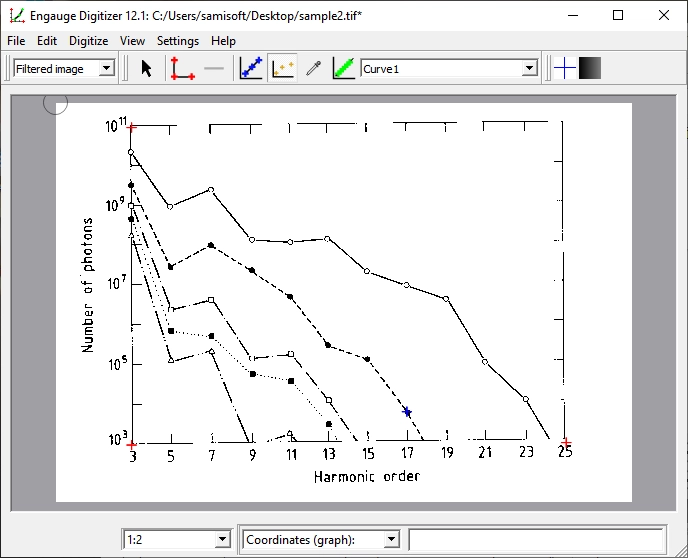
قابلیت های نرم افزار Engauge-Digitizer:
جهت آشنایی بیشتر با قابلیت های این نرم افزار میتوانید به این لینک از سایت سازنده آن مراجعه نمایید.
ویدیویی از نحوه کار با نرم افزار Engauge Digitizer :
برنامه تحت وب WebPlotDigitizer
این برنامه هم بصورت رایگان و متن باز ارائه شده و میتوانید بصورت آنلاین نیز از آن استفاده کنید.
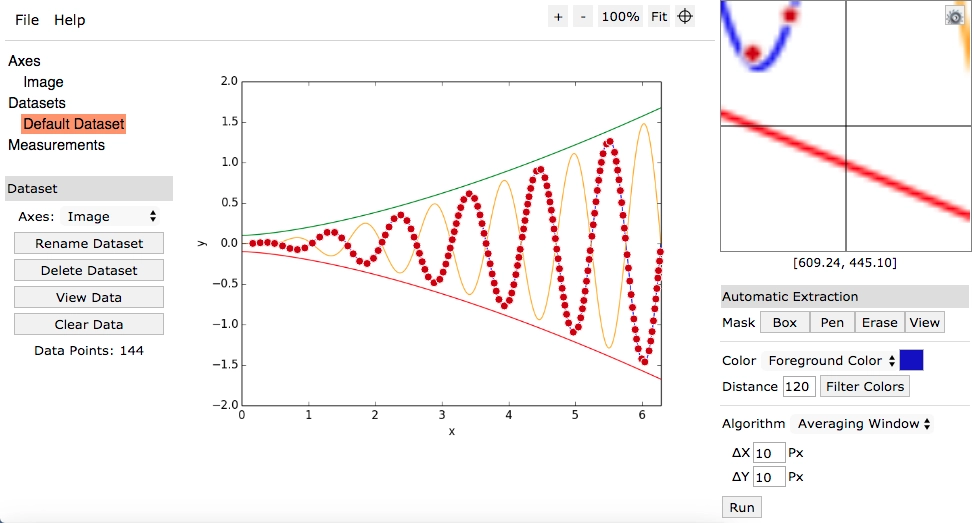
با استفاده از نرمافزار تحت وب و رایگان WebPlotDigitizer میتوانید براحتی مختصات نقاط منحنی اسکن شده را با فرمت CSV استخراج کنید و در نرم افزاری مثل Excel و .. اجرا کنید.
نحوه استفاده از برنامه تحت وب:
- با ورود به سایت در سمت راست روی گزینه ! Launch now کلیک کنید تا وارد صفحه اصلی برنامه سایت شوید.
- از منوی File گزینه Load Images را انتخاب کرده و سپس تصویر مورد نظر را وارد نرم افزار کنید.
- سپس در پنجره مربوطه نوع نمودار را تعیین کنید و روی گزینه Align Axes کلیک کنید.
- سپس با کلیک روی نمودار به ترتیب مختصات Ymax (Y2) ،(Y1) Ymin ،(X2) Xmax ،(X1) Xmin را مشخص کنید و در نهایت گزینه complate را انتخاب کنید و در پنجره ظاهر شده مقادیر متناظر با Ymin ،Xmax ،Xmin و Ymax را وارد کنید و OK را انتخاب کنید.
- سپس در نمودار روی نقاط یا مختصات موردنظر کلیک کنید.
- در نهایت در منوی سمت چپ برنامه با انتخاب گزینه view data میتوانید مختصات نقاط استخراج شده را مشاهده کنید و در فرمت موردنظر ذخیره کنید.
ویدیویی از نحوه کار با برنامه تحت وب WebPlotDigitizer :
جهت توضیحات بیشتر درباره آموزش کار با این برنامه به این لینک میتوانید مراجعه نمایید.
علاوه بر نرم افزارهای معرفی شده ، برنامه های دیگری نیز وجود دارند از جمله :
و .. که در اینده اگر فرصت کردیم در صورت نیاز برای این نرم افزارها نیز فعالساز منتشر خواهیم کرد.
همچنین نرم افزار OriginPro که حجمی حدود 2 گیگ دارد نیز قابلیت Plot Digitizer دارد که در صورت نیاز مطابق ویدیوی زیر میتوانید ازش استفاده کنید.
شما بیشتر از کدام نرم افزار استفاده میکنید ؟
برنامه GetData Graph Digitizer 2.24 دانلود برنامه به همراه کرک
برنامه رایگان Engauge Digitizer دانلود از سایت سازنده
برنامه آنلاین WebPlotDigitizer سایت برنامه
 دنیای نرم افزار و برنامه نویسی دنیای نرم افزار و برنامه نویسی
دنیای نرم افزار و برنامه نویسی دنیای نرم افزار و برنامه نویسی